Cara Memperbaiki Instal Windows 10 Dengan Mudah

Cara Memperbaiki Instal Windows 10 Dengan Mudah: (How to Repair Install Windows 10 Easily: ) Jika Anda mengalami masalah dengan penginstalan Windows 10 akhir-akhir ini maka saatnya untuk memperbaiki instalan (repair install) Windows 10 . Manfaat dari instalasi perbaikan(repair install) adalah tidak menginstal (t install) Windows 10 lagi melainkan hanya memperbaiki masalah dengan instalasi Windows(Windows installation) Anda saat ini .
Instalasi Perbaikan Windows(Windows Repair Install) juga dikenal sebagai pemutakhiran di tempat (in-place upgrade)Windows 10 atau(Windows 10) penginstalan ulang Windows 10 . Manfaat Instalasi Perbaikan (Repair Install)Windows 10 adalah memuat ulang file dan konfigurasi sistem Windows 10 tanpa menghapus data pengguna apa pun.

Cara Memperbaiki Instal Windows 10(Install Windows 10) Dengan Mudah:
Pastikan(Make sure) hal-hal berikut sebelum melanjutkan dengan Perbaikan Instal(Repair Install) Windows 10:
-Pastikan Anda memiliki setidaknya 9 GB ruang kosong di drive Windows(Windows drive) (C :)
-Siapkan media instalasi ( USB/ISO ). Pastikan bahwa pengaturan Windows(Windows setup) adalah versi dan edisi(build and edition) yang sama dengan Windows 10 saat ini yang terinstal di sistem Anda.
-Pengaturan Windows 10(-The Windows 10) harus dalam bahasa yang sama dengan Windows 10 yang sudah diinstal pada sistem Anda. Ini sangat penting untuk menyimpan file Anda setelah perbaikan.
-Pastikan Anda telah mengunduh pengaturan Windows(Windows setup) dalam arsitektur yang sama (32-bit atau 64-bit) seperti instalasi Windows 10 Anda saat ini.
Buat Media Instalasi (Installation Media)Windows 10 :
1.Unduh pengaturan Windows 10 dari sini(here) .
2.Klik " Unduh alat(Download tool) sekarang" dan simpan file ke PC Anda.
3.Selanjutnya, terima perjanjian lisensi.

4.Pilih “ Buat media instalasi untuk PC lain. (Create installation media for another PC.)”

5.Pada layar pilih bahasa, arsitektur, dan edisi, pastikan bahwa “ Gunakan opsi yang disarankan untuk PC ini(Use the recommended options for this PC) ” dicentang.

6.Sekarang pilih file ISO dan klik Next(ISO file and click Next) .

Catatan: Jika Anda ingin menggunakan USB flash drive, pilih opsi itu.

7.Biarkan mengunduh ISO Windows 10 karena dapat memakan waktu.

Mulai Perbaikan(Start Repair) dari Media Instalasi(Installation Media) :
1.Setelah Anda mengunduh ISO , pasang ISO dengan Virtual Clone Drive .
2. Selanjutnya, klik dua kali pada setup.exe dari Windows 10 drive yang dimuat secara virtual.

3. Di layar berikutnya pilih kotak “ Unduh dan instal pembaruan(Download and install updates) ” dan klik Berikutnya.
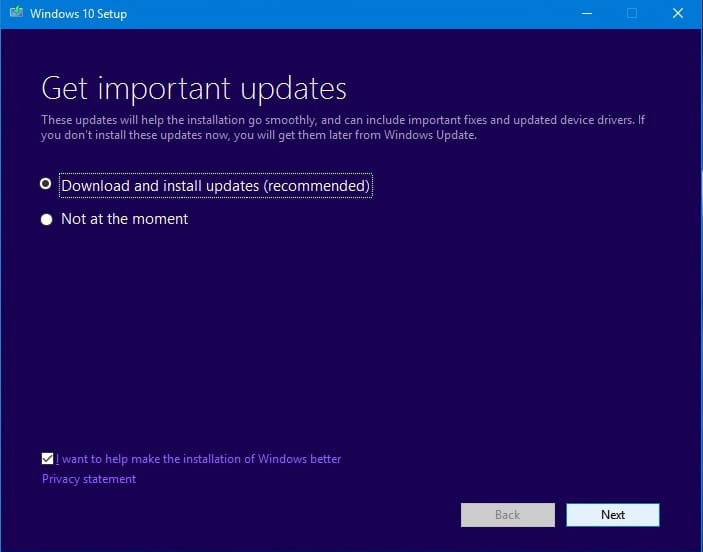
4. Menyetujui syarat dan ketentuan Lisensi.
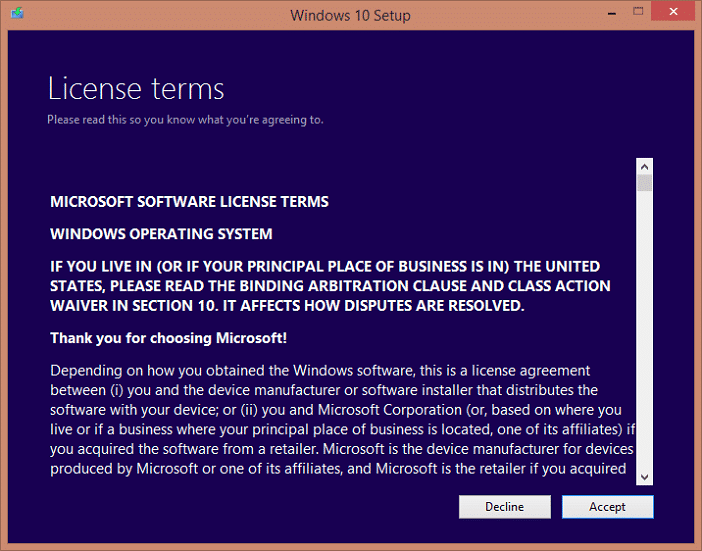
5.Sekarang ikuti petunjuk di layar di mana Anda harus mengklik Next .
6.Kotak dialog(dialog box) terakhir yang sangat penting dengan judul “ (title “)Choose what to keep. ”

7.Pastikan untuk memilih kotak “ Keep personal files, apps, and Windows settings ”(” box) dan kemudian tekan Next untuk memulai instalasi perbaikan(repair installation) .
8.PC Anda akan secara otomatis reboot beberapa kali selama citra sistem(system image) sedang di-refresh tanpa kehilangan data Anda.
Itu Anda telah berhasil mempelajari Cara Memperbaiki Instal Windows 10 Dengan Mudah(How to Repair Install Windows 10 Easily) tetapi jika Anda masih memiliki pertanyaan tentang posting ini, jangan ragu untuk bertanya di bagian komentar.
Related posts
Cara termudah untuk Membersihkan Instal Windows 10
Cara Download dan Instal Windows 10 Update Terbaru
Install Realtek HD Audio Driver Failure, Error OxC0000374 pada Windows 10
Install Beberapa salinan yang sama Printer pada Windows 10
Install Windows 10 version 21H1 dengan Windows 10 Update Assistant
Apa itu Paket Media di Windows 10
Hide Toolbars option di Taskbar Context Menu di Windows 10
Cara membuka file .aspx pada komputer Windows 10
Make Firefox display Media Controls pada Windows 10 Lock Screen
Watch TV digital dan mendengarkan Radio pada Windows 10 dengan ProgDVB
Cara Menggunakan Network Sniffer Tool PktMon.exe di Windows 10
Tidak dapat terhubung ke Xbox Live; Fix Xbox Live Networking issue di Windows 10
Cara menonaktifkan kelas Removable Storage dan akses di Windows 10
Kesalahan Event ID 158 - Disk identik GUIDs assignment di Windows 10
Peluncuran file dengan mudah dengan myLauncher untuk Windows 10 komputer
Cara menonaktifkan perlindungan untuk Feature Updates pada Windows 10
Buat Keyboard Shortcut untuk membuka Website favorit Anda di Windows 10
Download & Install DirectX pada Windows 10
Battery Limiter software gratis untuk Windows 10
Hide or Show Windows Ink Workspace Button pada Taskbar di Windows 10
